
磁盘工具 占存:40.27 MB 时间:2022-09-14
软件介绍: 分区助手专业版是一款无损磁盘分区工具,可以用来调整分区的大小,也可以进行缩小、合并、拆分分...
如何使用分区助手专业版创建分区呢?最近有很多朋友表示还不太会操作,那么还太清楚的朋友就赶快跟着小编一起来看看吧,具体操作方法如下分享。
1、进入到分区助手专业版软件的主界面,我们在界面中选中未分配的空间,然后点击界面左侧的“创建分区”选项,或者鼠标右键点击选中的分区,在弹出的选项中点击“创建分区”。
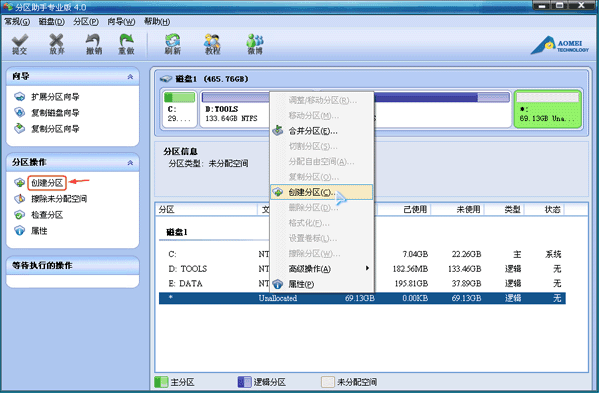
2、接下来我们就进入到创建分区的界面,如下图所示,我们在界面中可以设置盘符、文件系统以及空间大小等信息如果你是小白,那么按照它默认的选项不用修改就可以了,设置完成后我们点击确定。
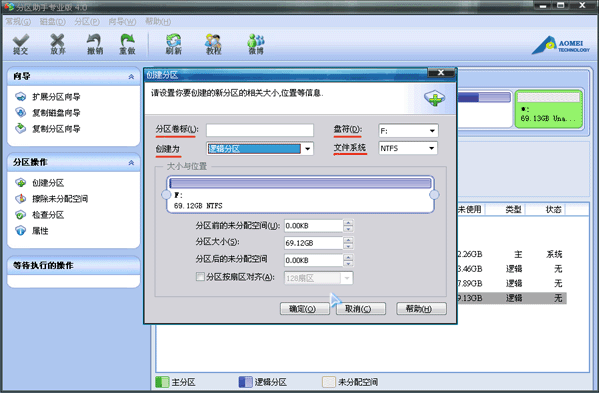
3、返回到分区助手软件主界面,我们点击界面上方的“提交”选项,就会弹出等待执行操作的窗口,我们点击执行就可以开始创建了,等到执行完成就可以看到创建的分区了。
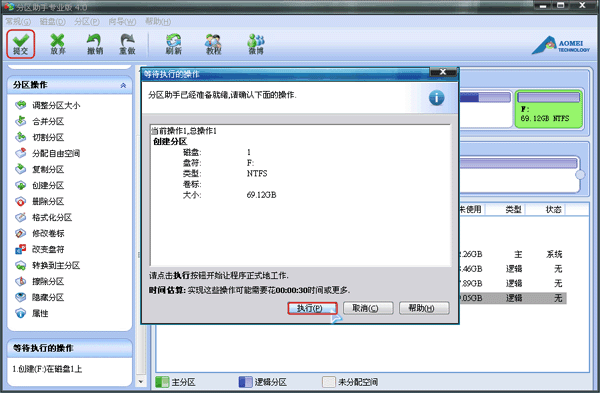
分区助手专业版创建分区方法小编就分享到这里了,大家学会了吗?希望可以帮助到大家哦。